マイクロソフトのワード(Microsoft Word)で作ったデータをネット印刷のラクスルで入稿する場合は、PDFで保存してスピードチェック入稿する方法がひとつ、
もう一つの方法はWordの保存形式(doc/docx/dot/dotx)のままオペレーターチェック入稿する方法があります(pdfでも可)
どうしてもワードの拡張子でラクスルにデータ入稿をしたい方は、オペレーターチェック入稿しか方法がありません。
不安な方は、印刷テンプレートをダウンロードしてからデータ作成を始めると確実です。
データ入稿・チェックの種類
ラクスルのデータ入稿で対応しているデータソフト・拡張子は以下の通りです。
| スピードチェック入稿 | オペレーターチェック入稿 | |
| 概要 | システムによる自動チェック | オペレーターによる目視チェック |
| 所要時間 | 数分〜10分 | 半日〜1日 ※データチェックお急ぎ便についてはこちら |
| 料金 | 無料 | 通常無料 ※データチェックお急ぎ便 についてはこちら |
| 対応商品 | 一部商品のみ ※詳しくはこちら | 全商品対応 |
| 対応ソフト(拡張子) | ・PDF(pdf) ・画像(jpg/png/tiff) ・Illustrator(pdf/ai) ・Photoshop(psd) | ・PDF(pdf) ・画像(jpg/jpeg/png/tiff/tif/gif/bmp) ・Illustrator(pdf/ai/eps) ・Photoshop(pdf/psd/psb/eps) ・InDesign(pdf/indd/idml) ・Word(doc/docx/dot/dotx) ・PowerPoint(ppt/pptx/pot/potx/pps/ppsx) ・圧縮(zip/lzh/sit/sitx/rar) |
どうしてもワードの拡張子でラクスルにデータ入稿をしたい方は、オペレーターチェック入稿しか方法がありません。
pdfデータで入稿するならスピードチェック入稿
実際にラクスルを利用して感じるのは、文書がメインの印刷物ならPDFによるスピードチェック入稿が早くて楽です。
ワードの場合はPDF保存するだけの簡単作業です。
印刷テンプレートをダウンロードしてデータを作る
ワードで入稿データをゼロから作成するにあたってサイズや位置が不安な方は、印刷テンプレートをダウンロードしてからデータを作ってみましょう。
イラストレーター・パワーポイント・ワードに対応
印刷テンプレートのダウンロードはイラストレーター、パワーポイント、ワードに対応していますが、ラクスルが扱う全ての商品には対応していません。
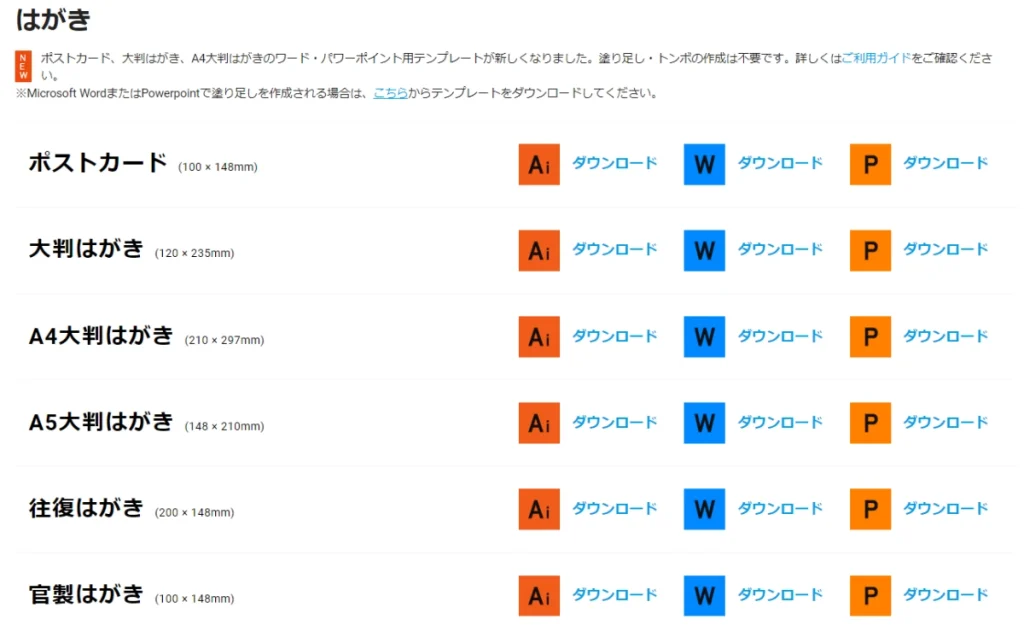
例えば「はがき」などは全てのアプリに対応、
ポストカードのワードデータをダウンロードすると以下のようなフォーマットの印刷テンプレートが使えるようになります。
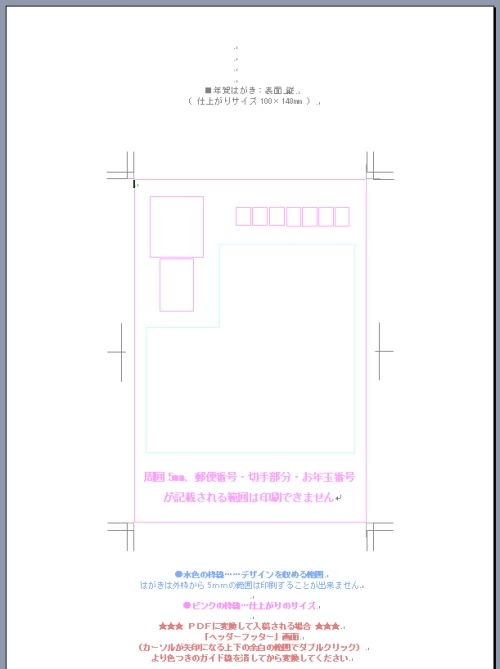
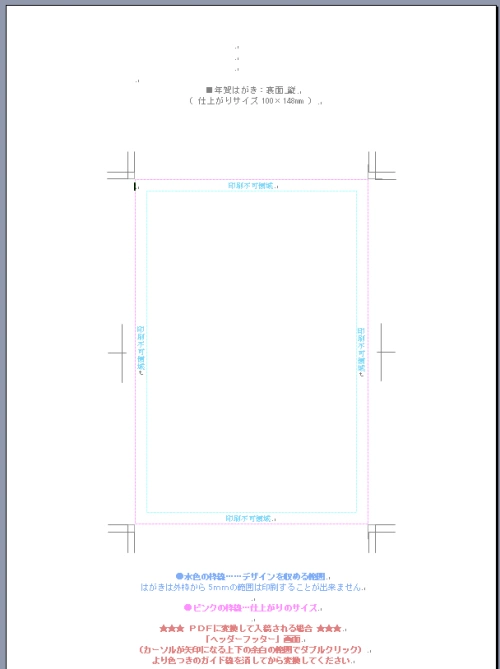
大きな印刷物や、ノベルティグッズといった商品のテンプレートはワードに対応していないものが多いのが現状です。
入稿データ作成前に押さえておきたいポイント
- 指示・要件をよく理解する: 文字数・フォント・スタイル・見出しのフォーマットなどが重要なポイント、クライアントがいる場合はデータ作成前にしっかり確認しておきましょう。
- フォーマットを整える: 文字サイズや行間、段落のインデント、箇条書きなどを正確に設定しておきましょう。
- 文章の内容に注意する: 誤った情報や類似コンテンツのコピーに注意しましょう。
- クオリティを向上させる: 言葉遣いや表現に気を配り、読みやすく分かりやすい文章を作成しましょう。誤字や脱字のチェックも忘れずに行なってください。
- 著作権とプライバシーの尊重: 著作権やプライバシーに配慮したコンテンツを作成してください。他者の著作物を無断で使用したり、個人情報を含む内容を漏洩させないように注意してください。
データ入稿前に行うこれらのポイントは、印刷した後の問題発覚を防ぐためのものです。
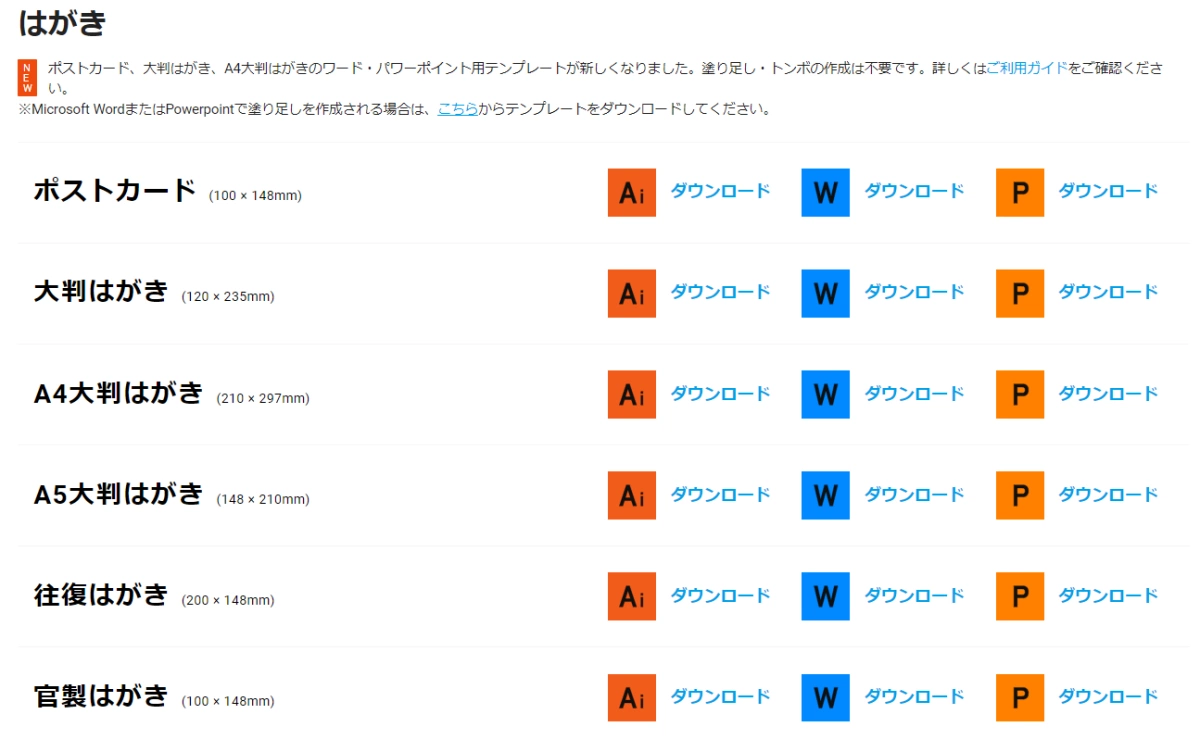
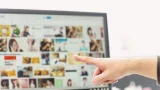

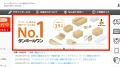
コメント